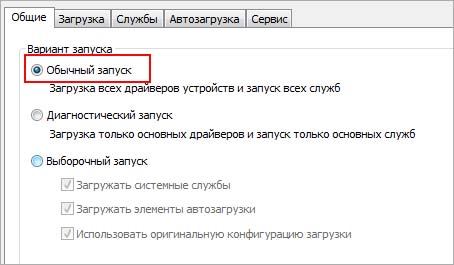- Как исправить ошибку «Не удалось запустить дочернюю службу» в Windows 10?
- Добавление записей с помощью командной строки
- Установка обычного режима загрузки
- Ошибка 1068 — не удалось запустить дочернюю службу или группу
- Не удалось запустить дочернюю службу — распространенные варианты ошибки 1068
- Ошибка 1068 службы Windows Audio
- Не удалось запустить дочернюю службу при действиях с сетевыми подключениями
- Поиск необходимых для исправления ошибки 1068 служб вручную на примере диспетчера печати и брандмауэра
- При включении общего доступа к подключению Интернета появляется сообщение «Ошибка 1068»
- Проблемы
- Решение
- Простое исправление
- Самостоятельное решение проблемы
- Ссылки
- Устранена ли проблема?
- Исправление ошибки 1068 на Windows 10 – не удалось запустить дочернюю службу
- Причины ошибки 1068
- Что делать, если «Не удалось запустить дочернюю службу»
- При работе со звуком
- При работе с интернетом и локальной сетью
Как исправить ошибку «Не удалось запустить дочернюю службу» в Windows 10?
Попытка подключения к интернету может быть прервана ошибкой «Не удалось запустить дочернюю службу», которую обнаруживаем в Центре управления сетями и общим доступом. Чаще возникает на Windows 7. С ней можно столкнуться, независимо от того, подключаетесь ли по беспроводной сети или через кабель Ethernet.
Попытки устранить эту неполадку из Центра управления сетями и общим доступом приводит к следующему сообщению о сбое «служба политики диагностики не запущена». Эта служба Windows должна загружаться вместе с загрузкой ОС. Однако при ее принудительном запуске появляется сообщение «Windows не удалось запустить службу политики диагностики на локальном компьютере. Ошибка 5: Доступ запрещен». Это и есть истинная причина проблемы. Она указывает на то, что по какой-то причине localservice и networkservice были удалены из группы администраторов, поэтому ваша учетная запись пользователя больше не имеет уровня доступа, требуемого для запуска политики диагностики.
Добавление записей с помощью командной строки
Откройте командную строку с помощью системного поиска командой cmd , запущенной от имени администратора или из меню Win + X.
В консоли выполните команды, подтверждая каждую на Enter:
net localgroup администраторы localservice /add
net localgroup администраторы networkservice /add
Закройте консоль, и перезагрузите компьютер. После перезагрузки ошибка, которая препятствовала подключению из-за неудачной попытки запуска дочерней службы должна исчезнуть.
Установка обычного режима загрузки
В Windows есть несколько вариантов загрузки ОС. Некоторые из них загружают только основные драйверы. По этой причине, возможно, какой-то драйвер не был загружен, из-за которого системе не удается запустить требуемую дочернюю службу. Для исправления ошибки выберите обычную конфигурацию.
Откройте конфигурацию системы командой msconfig из окна «Выполнить» (Win + R).
На вкладке Общие отметьте флажком «Обычный запуск».
Сохраните изменения на «Применить». Затем нажмите на кнопку «Перезагрузка», чтобы загрузить ОС в этом режиме. Проверьте, сохраняется ли проблема.
Ошибка 1068 — не удалось запустить дочернюю службу или группу

В этой инструкции подробно о распространенных вариантах ошибки 1068 (Windows Audio, при подключениях и создании локальной сети и т.п.) и о том, как исправить возникшую проблему, даже если ваш случай не из числа распространенных. Сама же ошибка может появиться в Windows 10, 8 и Windows 7 — то есть во всех последних версиях ОС от Microsoft.
Не удалось запустить дочернюю службу — распространенные варианты ошибки 1068
Для начала о самых часто встречающихся вариантах ошибки и быстрые пути исправить их. Необходимые для исправления действия будут выполняться в управлении службами Windows.
Для того, чтобы открыть «Службы» в Windows 10, 8 и Windows 7, нажмите клавиши Win+R (где Win — клавиша с эмблемой ОС) и введите services.msc после чего нажмите Enter. Откроется окно со списком служб и их состоянием.
Для изменения параметров любой из служб, просто дважды кликните по ней, в следующем окне вы сможете изменить тип запуска (например, включить «Автоматически») и запустить или остановить службу. Если опция «Запустить» не доступна, то сначала нужно изменить тип запуска на «Вручную» или «Автоматически», применить настройки и уже потом запускать службу (но она может не запуститься и в этом случае, если зависима еще от каких-то отключенных в настоящий момент служб).
Если проблема не была решена сразу (или запускать службы не получается), то после изменения типа запуска всех необходимых служб и сохранения настроек попробуйте также перезагрузить компьютер.
Ошибка 1068 службы Windows Audio
Если запустить дочернюю службу не удалось при запуске службы Windows Audio, проверьте состояние следующих служб:
- Питание (тип запуска по умолчанию — Автоматически)
- Планировщик классов мультимедиа (данная служба может отсутствовать в списке, тогда для вашей ОС неприменимо, пропустите).
- Удаленный вызов процедур RPC (по умолчанию — Автоматически).
- Средство построения конечных точек Windows Audio (тип запуска — Автоматически).
После запуска указанных служб и возвращения типа запуска по умолчанию, служба Windows Audio должна перестать выдавать указанную ошибку.
Не удалось запустить дочернюю службу при действиях с сетевыми подключениями
Следующий распространенный вариант — сообщение об ошибке 1068 при каких-либо действиях с сетью: предоставлением общего доступа к сети, настройке домашней группы, подключению к Интернету.
В описываемой ситуации проверьте работу следующих служб:
- Диспетчер подключений Windows (Автоматически)
- Удаленный вызов процедур RPC (Автоматически)
- Служба автонастройки WLAN (Автоматически)
- Автонастройка WWAN (Вручную, для беспроводных подключений и Интернета по мобильной сети).
- Служба шлюза уровня приложения (Вручную)
- Служба сведений о подключенных сетях (Автоматически)
- Диспетчер подключений удаленного доступа (по умолчанию – вручную)
- Диспетчер автоматических подключений удаленного доступа (Вручную)
- Служба SSTP (Вручную)
- Маршрутизация и удаленный доступ (по умолчанию бывает отключена, но попробуйте запустить, может помочь в исправлении ошибки).
- Диспетчер удостоверений сетевых участников (Вручную)
- Протокол PNRP (Вручную)
- Телефония (Вручную)
- Plug and Play (Вручную)
В качестве отдельного действия при неполадках с сетевыми службами при подключении к Интернету (ошибка 1068 и ошибка 711 при непосредственно подключении в Windows 7) можно попробовать следующее:
- Остановите службу «Диспетчера удостоверений сетевых участников» (не меняйте тип запуска).
- В папке C:\ Windows\ serviceProfiles\ LocalService\ AppData\ Roaming\ PeerNetworking удалите файл idstore.sst при его наличии.
После этого перезагрузите компьютер.
Поиск необходимых для исправления ошибки 1068 служб вручную на примере диспетчера печати и брандмауэра
Поскольку все возможные варианты появления ошибки с запуском дочерних служб я предусмотреть не могу, показываю, как можно попробовать самостоятельно исправить ошибку 1068 вручную.
Этот способ должен подойти для большинства случаев появления проблемы в Windows 10 — Windows 7: и для ошибок брандмауэра, Hamachi, диспетчера печати и для других, менее часто встречающихся вариантов.
В сообщение об ошибке 1068 всегда присутствует название службы, вызвавшей эту ошибку. В списке служб Windows найдите это название, после чего кликните по ней правой кнопкой мыши и выберите «Свойства».
После этого перейдите на вкладку «Зависимости». Например, для службы Диспетчер печати мы увидим, что требуется «Удаленный вызов процедур», а для брандмауэра требуется «Служба базовой фильтрации», для которой, в свою очередь, тот же «Удаленный вызов процедур».
Когда необходимые службы стали известны, пробуем включить их. Если тип запуска по умолчанию неизвестен — пробуем «Автоматически» с последующей перезагрузкой компьютера.
Примечание: такие службы, как «Питание» и «Plug and Play» не указываются в зависимостях, но могут быть критичными для работы, всегда обращайте на них внимание при возникновении ошибок запуска служб.
Ну и, если ни один из вариантов не помогает, имеет смысл попробовать точки восстановления (если есть) или другие способы восстановления системы, прежде чем прибегать к переустановке ОС. Тут могут помочь материалы со страницы Восстановление Windows 10 (многие из них подойдут для Windows 7 и 8).
А вдруг и это будет интересно:
Почему бы не подписаться?
Рассылка новых, иногда интересных и полезных, материалов сайта remontka.pro. Никакой рекламы и бесплатная компьютерная помощь подписчикам от автора. Другие способы подписки (ВК, Одноклассники, Телеграм, Facebook, Twitter, Youtube, Яндекс.Дзен)
16.12.2018 в 18:59
Огромное спасибо. Очень помогло, долго мучился с запуском беспроводной службы после установки ОС на новом ноутбуке. Проверил службы, запустил-всё ОК.
22.03.2019 в 18:48
Спасибо Вам большое. Очень помогло.
15.04.2019 в 15:37
Классная статья, спасибо! Я всегда думал, что служба «Телефония» в Windows совсем не нужна, поэтому я ее всегда отключал. Но в этот раз, когда я ее отключил, то перестала работать служба «Диспетчер автоматических подключений удаленного доступа». А эта служба мне нужна для подключения к прокси. Все сейчас хорошо работает и я просто счастлив )
18.06.2019 в 13:39
25.06.2019 в 02:56
Всё сделал как в этой статье, но ошибка 1068 осталась…Пока не запустил в локальных службах «Windows Search» — выставил в ручную
03.07.2020 в 14:12
Отдельное спасибо за этот коммент. Только после включения «Windows Search» включилась служба «Служба общих сетевых ресурсов проигрывателя Windows Media»
22.08.2019 в 17:50
Спасибо дружище! Как мне помогла эта статья!
01.09.2019 в 15:47
Спасибо за статью, проблему со звуком решила! статья выручила)
02.01.2020 в 13:33
Я включаю «службу WLAN» и пишет «ошибка 1068»
02.01.2020 в 15:57
Также как описано, искать, какие есть еще службы, от которых зависима WLAN и включать их.
Если для отключения служб использовали раньше какой-то сторонний софт, попробуйте снова его запустить, возможно там есть опция, чтобы вернуть запуск всех служб на значения по умолчанию.
08.01.2020 в 21:58
Не помогло! Только у меня ошибка 1058, а не 1068 ! Виндовс 10.
15.02.2020 в 16:18
Спасибо огромное. После переустановки винды мучился со звуком.
30.03.2020 в 22:33
Спасибо, помогло подключение недостающих служб для настройки сетевого подключения!
06.04.2020 в 08:32
Спасибо!
Сам по тупости отключил службу «Питание»
Все исправил
01.07.2020 в 15:23
Не удается запустить,никак.
21.11.2020 в 17:30
Спасибо большое. Я как раз «лазил» в службах и отключал все ненужное, отключил и службу питания т.к зачем она нужна на домашнем стационарном компе. Сейчас ее нашел, запустил и после этого (без перезагрузке) у меня запустилась служба Windows Audio
17.02.2021 в 11:34
При включенном wi-fi не хотел комп видеть доступные сети, даже не искал. Оказалось, отключены были некоторые службы. Статья очень помогла! Спасибо!
При включении общего доступа к подключению Интернета появляется сообщение «Ошибка 1068»
Проблемы
При запуске мастера общего доступа к подключению к Интернету появляется одно из приведенных ниже сообщений об ошибке.
Ошибка при разрешении общего доступа к подключению к Интернету. Не удалось запустить дочернюю службу или группу.
1068: Не удалось запустить дочернюю службу или группу.
Решение
Чтобы решить эти проблемы с нашей помощью, перейдите в раздел Простое исправление. Чтобы устранить проблему вручную, перейдите к разделу Самостоятельное решение проблемы.
Простое исправление
Чтобы устранить проблему автоматически, нажмите кнопку Скачать. В диалоговом окне Скачивание файла нажмите кнопку Выполнить или Открыть и следуйте инструкциям мастера простого исправления Easy Fix.
Возможно, мастер доступен только на английском языке. Но автоматическое исправление подходит для любых языковых версий Windows.
Если вы работаете не на том компьютере, на котором возникла проблема, решение «Простое исправление» можно сохранить на устройстве флэш-памяти или компакт-диске, а затем запустить на нужном компьютере.
Самостоятельное решение проблемы
Простое исправление 50562
Чтобы устранить проблему, убедитесь, что все дочерние службы запущены. Для этого выполните следующие действия.
Нажмите кнопку Пуск и выберите команду Справка и поддержка.
В области Выбор задания щелкните ссылку Использование служебных программ для просмотра информации о компьютере и диагностики неполадок.
В области Сервис щелкните ссылку Настройка системы.
На правой панели щелкните ссылку Запуск программы настройки системы. Откроется окно программы настройки системы.
Откройте вкладку Службы.
Убедитесь, что все указанные ниже службы запущены. Чтобы запустить службу, установите соответствующий флажок.
Служба шлюза уровня приложения
Служба сведений о подключенных сетях (NLA)
Диспетчер автоматических подключений удаленного доступа
Диспетчер подключений удаленного доступа
Удаленный вызов процедур (RPC)
Нажмите кнопку ОК и выберите пункт
Перезагрузка.
После перезагрузки Windows повторно запустите мастер общего доступа к подключению Интернета.
Ссылки
Дополнительные сведения см. в следующей статье базы знаний Майкрософт:
241584 Служба не запускается, и появляется сообщение об ошибке «Ошибка 1058»
Устранена ли проблема?
Убедитесь, что проблема устранена. Если устранена, пропустите дальнейшие инструкции, приведенные в этом разделе. Если нет, обратитесь в службу технической поддержки.
Исправление ошибки 1068 на Windows 10 – не удалось запустить дочернюю службу
Когда на дисплее пользователя появляется сообщение об ошибке 1068 и при этом не удалось запустить дочернюю службу в Windows 10, это зачастую говорит о том, что запрашиваемая системная программа отключена в настройках или по каким-либо причинам не может быть запущена. Причины отключения могут быть разными. Сама ошибка под кодом 1068 появляется в различных версиях операционной системы Виндовс, включая десятую.
Причины ошибки 1068
Неполадка под кодом 1068 может появляться по разным причинам: при работе со звуком или при подключении к интернету.
Рассмотрим частые причины возникновения неполадки на персональных компьютерах с ОС Виндовс 10:
- Стороннее программное обеспечение случайно или намеренно удалило некоторые системные файлы, которые были необходимы для запуска служебной программы.
- Повреждения в структуре реестра. Это случается из-за недавних изменений в ПО, в основном, установки и удаления, которые происходили в ОС Windows 10.
- Повреждения при первичной загрузке операционной системы или неполная установка.
- Вирусы в системе. Неполадки при запуске дочерних служебных программ могут появиться из-за корректировки системных файлов вредоносным ПО.
Что делать, если «Не удалось запустить дочернюю службу»
Когда персональный компьютер не видит файлы дочерней службы и выдает ошибку 1068, придется смотреть настройки системных файлов. Чтобы зайти в отдел «Службы» в Виндовс 10, следуют инструкции:
- Пользователь открывает окошко с кнопкой «Пуск».
- Далее переходит в панель управления системой.
- В меню находит раздел «Администрирование».
- В открывшемся списке нужно выбрать пункт «Службы».
Для исправления проблем со звуком и интернетом придется действовать по-разному. За воспроизведение звука и работу интернета отвечают разные служебные приложения.
При работе со звуком
За звук в ОС Виндовс 10 отвечает Windows Audio. Когда появляется неполадка под номером 1068, и ПК не видит дочерние файлы при запуске Виндовс Аудио, проверяют состояние других служб:
- Удаленный вызов процедур, обычно указывается в списке аббревиатурой RPC. По стандартным настройкам стоит автоматический запуск.
- Питание. Запускается вместе с системой.
- Средство построения конечных точек Виндовс Аудио. Тип — автоматический.
- Планировщик классов мультимедиа. В некоторых версиях операционных систем Windows может отсутствовать. Тогда ее нужно пропустить в списке.
Когда перечисленные служебные программы установлены на автоматический запуск, ошибка 1068 больше не потревожит пользователя при работе со звуком.
При работе с интернетом и локальной сетью
При подключении интернета иногда случается описанная неполадка. Вместе с ошибкой 1068 возникает и другая, с кодом 711. В таком случае решить проблему помогут следующие действия:
- По пути папки «C:\Windows\serviceProfiles\LocalService\AppData\Roaming\PeerNetworking» находят файл с названием «dstore.sst». Если он там присутствует, его удаляют.
- Если первое действие не помогло, придется остановить «Диспетчера удостоверений сетевых участников». Но ни в коем случае нельзя менять тип запуска.
После изменений сохраняют настройки и перезапускают Виндовс. При повторном входе в административную запись настройки начнут действовать.
Неполадка 1068 сигнализирует о том, что работа определенных служебных файлов была нарушена: либо в настройках, либо в самом коде. Чаще всего пользователи сталкиваются с первым вариантом проблемы.